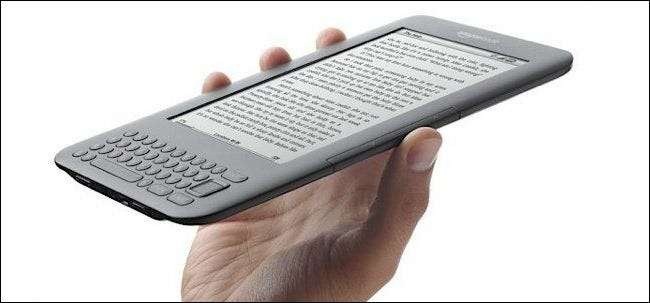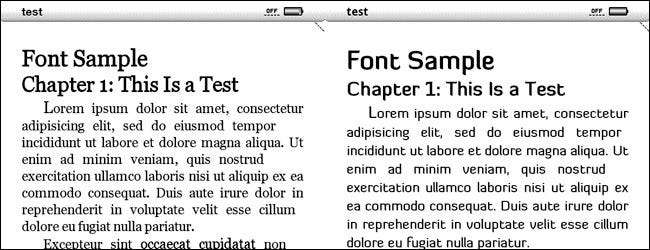
Les options de police incluses avec le Kindle sont certainement utilisables, mais pourquoi vous limiter? Aujourd'hui, nous allons vous montrer comment échanger facilement les fichiers de polices sur votre Kindle pour une expérience de lecture entièrement personnalisée.
Pourquoi personnaliser la police? Pourquoi pas! C’est votre lecteur de livres électroniques et si vous voulez que la police soit plus nette, plus épaisse, semble appartenir à Star Trek ou emballer plus de mots par ligne, il n’est pas nécessaire de laisser les décisions de conception d’Amazon vous barrer la route. Aujourd'hui, nous allons vous montrer comment installer de nouvelles polices sur votre Kindle Amazon avec des outils gratuits et environ 20 minutes de bricolage (dont la plupart seront passées à attendre que le Kindle redémarre et reconstruise les polices).
Ce dont vous aurez besoin
Pour ce piratage, vous aurez besoin des éléments suivants
- Un Kindle jailbreaké (pas encore jailbreaké? Pas de problème, voir nos notes ci-dessous)
- Une copie gratuite du piratage des polices de NiLuJe
- Un câble de synchronisation Kindle / Micro USB
Si votre Kindle n'est pas déjà jailbreaké, ne paniquez pas. C'est un hack gratuit, simple et facile à exécuter. Si vous avez déjà piraté votre Kindle pour des économiseurs d'écran personnalisés , vous n'avez pas à vous soucier du jailbreaking comme vous l'avez fait pour activer les économiseurs d'écran.
Si vous avez besoin de jailbreak, vous pouvez télécharger le dernier jailbreak ici, puis suivre les étapes de jailbreak dans le Guide de l'économiseur d'écran Kindle pour se mettre à niveau.
Application du piratage de police
Afin d'appliquer le piratage de police, vous devez d'abord télécharger le pack approprié pour votre appareil. Contrairement aux autres packs de piratage Kindle qui incluent tous les fichiers BIN pour chaque Kindle, les fichiers pour le piratage des polices sont un peu plus volumineux et les packages ont été divisés.
Si vous utilisez un K2 (Kindle 2), K2I (Kindle 2 International), DX (Kindle DX US), DXI (Kindle DX International) ou DXG (Kindle DX Graphite), vous devez télécharger le pack K2 ici.
Si vous utilisez un K3G (Kindle 3 3G US), K3W (Kindle 3 Wi-Fi) ou K3 Go (Kindle 3 3G UK), vous devez télécharger le pack K3 ici.
Dans notre cas, nous utilisons le Kindle 3 3G (K3G), donc nous nous emparons du pack K3. Téléchargez le pack approprié pour votre appareil, téléchargez-le et extrayez-le. Dans le dossier résultant, vous verrez un fichier BIN correspondant à votre appareil Kindle. Dans notre cas, il s'agit de update_fonts_5.0.N_k3g_install.bin
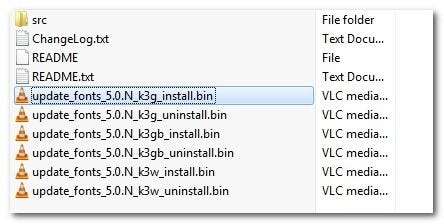
Branchez votre Kindle sur votre ordinateur via le câble de synchronisation. Une fois monté, copiez le fichier BIN approprié dans le répertoire racine de votre Kindle. Éjectez votre Kindle en toute sécurité.
Une fois que vous avez copié le fichier et éjecté le Kindle, il est temps d'installer la mise à jour. Bien que cela ne prenne que quelques minutes, nous vous suggérons fortement d'avoir une batterie pleine ou de brancher votre Kindle sur un chargeur mural avant de continuer (nous avons eu des résultats mitigés en utilisant l'ordinateur comme source de charge lors de la mise à jour, nous vous déconseillons donc).
Pour installer la mise à jour, accédez au menu de mise à jour en appuyant sur Bouton Menu -> Paramètres-> Bouton Menu -> Mettre à jour votre Kindle. Le Kindle confirmera que vous souhaitez effectivement appliquer la mise à jour. Cliquez sur OK.
Votre Kindle passera par le processus de mise à jour qui peut durer de 30 secondes à 10 minutes. Lorsque votre Kindle redémarrera, le piratage sera appliqué. Vous pouvez confirmer le piratage soit en montant votre Kindle et en recherchant les \ linkfonts \ directement à la racine, soit en rallumant simplement le Kindle et en vérifiant si les polices du menu principal sont différentes (ne vous sentez pas mal si vous vous retrouvez vérifiant le répertoire de toute façon, la première fois que nous avons appliqué le hack, nous nous sommes retrouvés à deviner si les polices étaient vraiment différentes).
Remarque: si vous n'appréciez pas les résultats obtenus avec Font Hack et que vous souhaitez renvoyer les paramètres par défaut d'Amazon, répétez simplement les étapes ci-dessus en utilisant le * uninstall.bin fichier.
Changer les polices piratées
Par défaut, les changements de police ne sont pas très spectaculaires. Les polices incluses dans le pack de polices sont destinées à améliorer subtilement les polices Kindle par défaut. Si vous souhaitez le mélanger avec quelque chose de plus distinct, vous pouvez le faire en échangeant les polices dans le dossier \ linkfonts \ fonts \. Avant de vous précipiter pour le faire, cependant, nous avons quelques directives et ressources à partager afin de rendre votre bricolage sans maux de tête.
Tout d'abord, il existe des règles concernant les polices que vous pouvez remplacer et la manière dont vous devez les nommer. Lorsque vous regardez dans le dossier \ linkfonts \ fonts \, vous verrez des dizaines de polices. Nous vous déconseillons fortement de modifier les polices, à l'exception des suivantes:
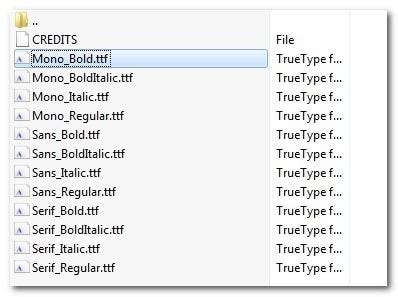
Si vous les supprimez ou les remplacez par des fichiers incompatibles, vous risquez de rendre votre Kindle inutilisable jusqu'à ce que vous effectuiez des modifications / échanges / redémarrages manuels pour annuler votre erreur.
Le moyen le plus simple de modifier les polices du livre est de saisir packs prédéfinis compilés par les utilisateurs de MobileRead . À cette fin, une très grande ressource est celle-ci Site Fichiers et échantillons de polices mis en place par Charles Reace. Charles a rassemblé les packs de polices les plus populaires, les a hébergés et inclus des échantillons de chaque police tirés directement du Kindle afin que vous puissiez voir exactement à quoi ils ressemblent avant de les installer. Extrayez-les simplement, écrasez les fichiers dans le dossier \ fonts \, puis redémarrez votre Kindle.
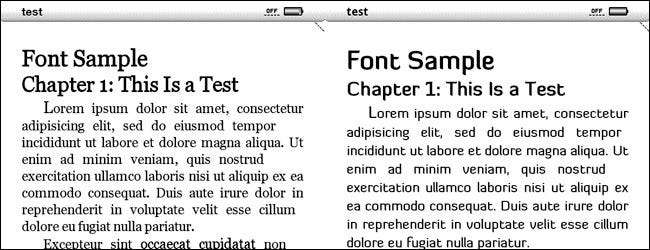
Sauf en utilisant les packs prédéfinis, vous suivez les conseils du créateur de Font Hack NiLuje en ce qui concerne les conventions de dénomination et ce que fait chaque police:
- Sans_Regular.ttf: Utilisé dans la page Paramètres et expérimental pour les textes d'explication. Aussi pour les popups de dictionnaires / notes.
- Sans_Bold.ttf: Utilisé dans les menus, dans le panneau supérieur et inférieur, et comme titre de la collection lors de la navigation dans une collection, et le texte en ligne dans les navigateurs de livres et de collections (c'est-à-dire le truc "supprimer cet élément", etc.
- Sans_Italic.ttf: Peut être utilisé avec Sans_Regular ou Sans_Bold quelque part ^^
- Sans_BoldItalic.ttf: Utilisé dans la liste des livres, pour les noms de collection
- Serif _ *. Ttf: utilisé dans le lecteur, c'est la famille de polices avec laquelle vos livres seront rendus.
- Serif_Bold.ttf: Utilisé dans le navigateur de livres et de collections pour le titre et l'auteur du livre. (REMARQUE: à ces fins, Serif_Regular est utilisé à la place sur FW 3.x)
- Mono _ *. Ttf: AFAICT, nulle part sauf dans le navigateur, mais je peux me tromper. (Peut être utilisé dans le lecteur lorsque vous lui ajoutez un fichier txt brut ou des fichiers html bruts, selon le style).
Lors du remplacement de fichiers, nous vous recommandons de renommer les fichiers avec l'extension .old-tff afin que vous puissiez facilement annuler vos modifications de police en cas de problème.
C'est tout ce qu'on peut en dire! Vous pouvez emprunter la voie ultra simple avec les packs prédéfinis ou creuser plus profondément et créer votre propre pack de polices personnalisé.